Hogyan készítsünk egy oldalt egy notebook CorelDRAW szerkesztő - CorelDraw u oldal notebook,
Most arra van szükség, hogy dolgozzon egy csíkos. Válassza ki a lap „Free Form” a bal oldalon a panelek:
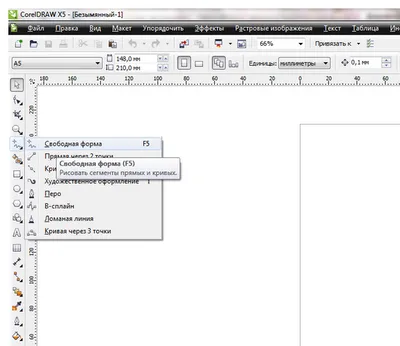
Tedd a kurzort a kívánt helyre, nyomja meg a bal egérgombot, nyomja meg az ujját, és végezzen kurzort a következő pont - a jobb széle a csíkok, és ismét kattintson a bal egérgombbal. Ez volt egy ilyen peremet:
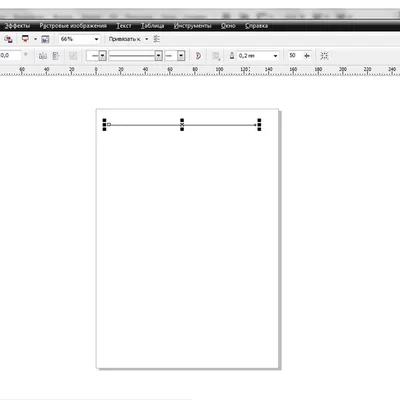
Szeretem a csíkok egy lapon a tompa, úgyhogy azokat könnyebb és változtatni a stílusát, hogy „pontozott” vagy „pont”. Kattintson a fekete négyzet a jobb alsó sarokban:
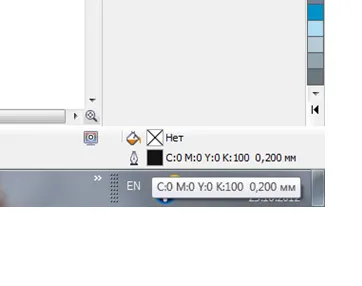
Legyek ablak módosítása polosochki tulajdonságait. Kiválasztása a megfelelő színre:
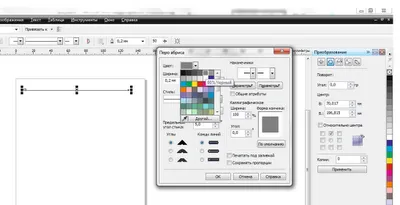
És a stílus (ritka pont):
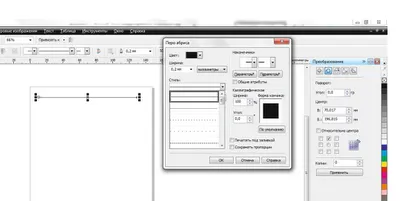
Az eredmény az volt, mint egy csík.
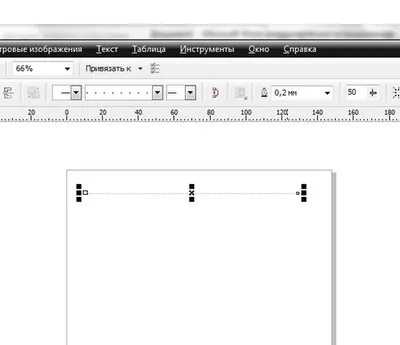
Most kell szorozzuk meg az oldalt. Ha az átalakítás panel nem nyílik meg automatikusan, akkor kézzel kinyitni: Rendezzük-Transform-helyzetben.
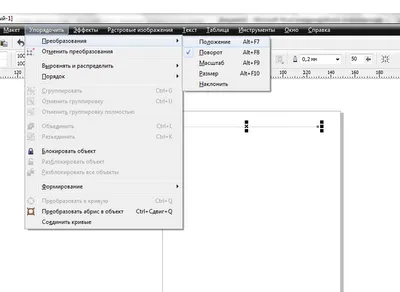
Úgy tűnik, hogy a megfelelő aljzatba. Meg kell változtatni a helyzetét a szalag - tudja mozgatni, vagy csak másolni. Ábrák az első sorban hogy csíkok mozog jobbra vagy balra, a második - felfelé vagy lefelé (a „mínusz” jel). A lényeg, mi írunk a kívánt távolságot a sorok között - I 7 mm.
Ez a vonal nem esett le, és megszorozzuk azt kell bizonyítani, a másolatok számát (ebben az esetben 26, akkor lehet bármi más). Kattintson az "Apply". (Tudod, hogy 3-5 példányban és folyamatosan nyomja az „Apply”, akkor fokozatosan növeli a sorok számát).
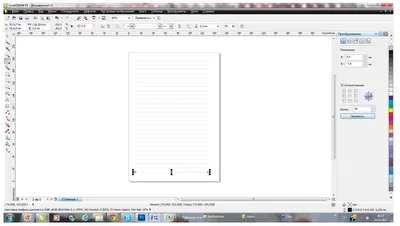
Most helyezze be a rajzot. Kattintson a Fájl, Import.
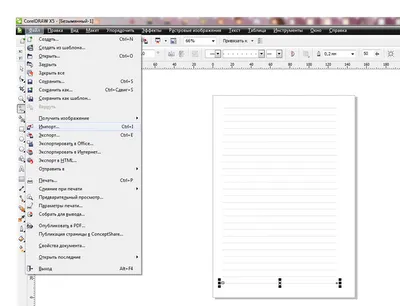
Válassza ki a kívánt fájlt:
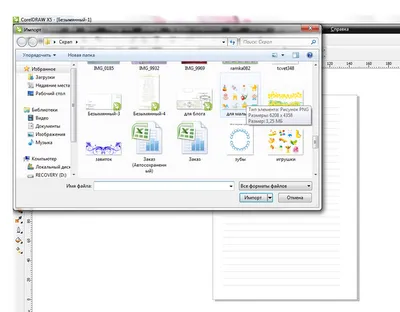
Ha kiválasztja a kívánt fájlt, a képernyő kurzor jelenik meg a szöveg, egyszerűen kattintson bárhol a képernyőn, hogy kitaláljuk beilleszteni.
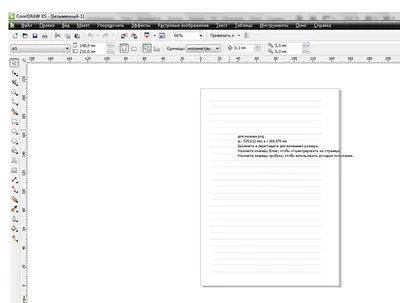
Ahol kattintson a kurzort, és helyezzen be egy képet.
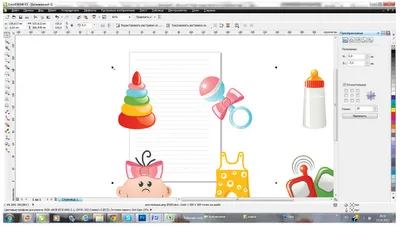
Csökkentsd a kívánt méretet. Ha a kép egy csomó olyan elem, és szükségünk van egy, majd vágja le a felesleges. Nyomja meg a második gomb a felső menüben a bal oldali ábrán (a határokat a változás mozgatásával csomópontok)
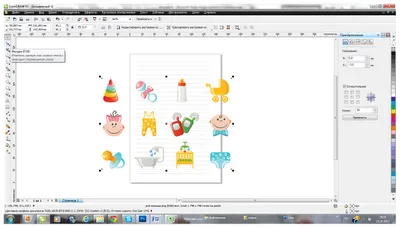
Körül alak jelenik meg kék szaggatott vonal - mozgassa a bal egérgombbal a kívánt nekünk méretek (az objektum körül).
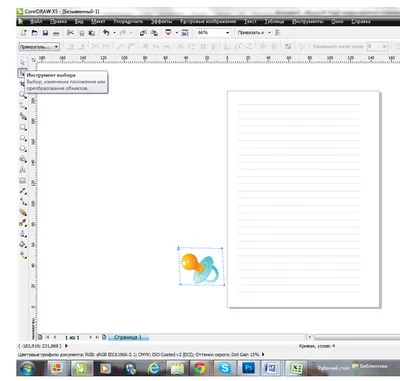
Nyomja meg a gombot a bal felső panel (fehér nyíl), és húzza az objektumot a kívánt helyre).
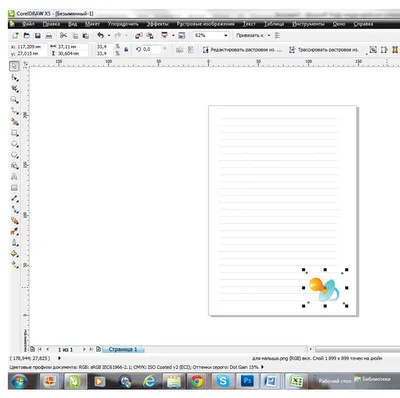
Ha a kép a PNG formátumú, akkor egy átlátszó hátteret, így meg kell, hogy távolítsa el a farok vonalak, amelyek kandikál ki a kép alatt. Ehhez válassza ki az egyes vonal (csak kattints rá az egérrel), megragadja a szélén a bal egérgombot, és ne tartsa a szükséges hosszra.
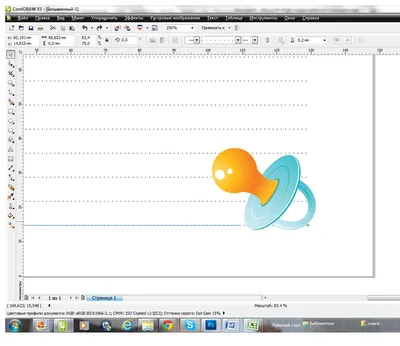
Ez történik a végén:
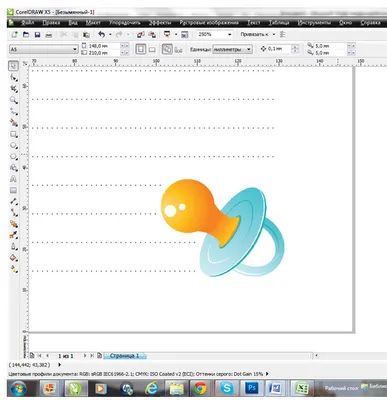
Ha azt szeretnénk, hogy tegyen egy sarokban egy oldal kép kiterjesztése jpg, akkor egy fehér alapra és tisztának kell lennie (nem szeretem, ha a képeket beilleszteni téglalapok, kivétel - levelektől szakácskönyvek, ahol rendeltetésük tervezés osztani a vonal egy része a recept, és a másik -, hogy leírja a főzés).
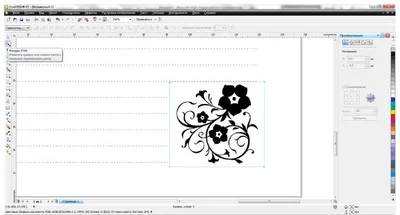
Maga az alapanyag, akkor nem lehet eltávolítani, de meg lehet változtatni a minta szélét. Válasszon ki egy pontot mindkét oldalán a rajz és kattintson 2-szer a bal egérgombbal.
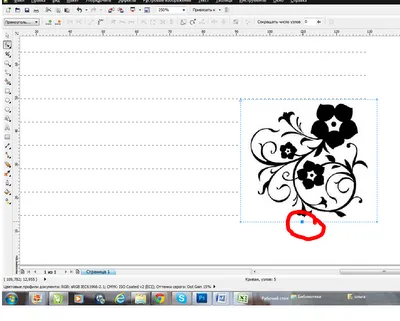
Csak tegye a következő oldalon.
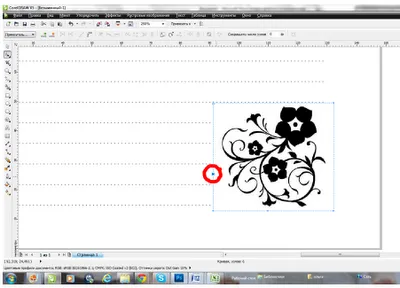
Most fogd a bal egérgombot terület (az új pont), és húzza a középpont felé a kép. Így „cut” sarokban.
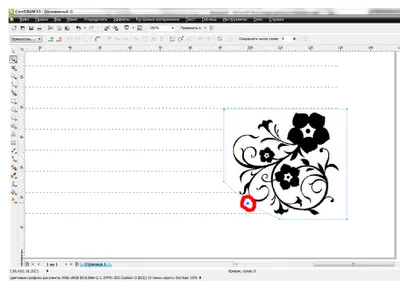
Ugyanígy, és távolítsa el a maradék „hulladék” tér.
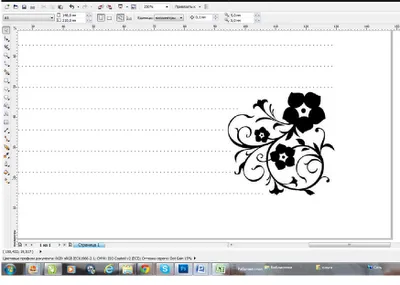
Most írjuk be a szöveget. Kiválasztása a megfelelő gombot a lap (A betű). A kurzor a megfelelő helyen és írni.
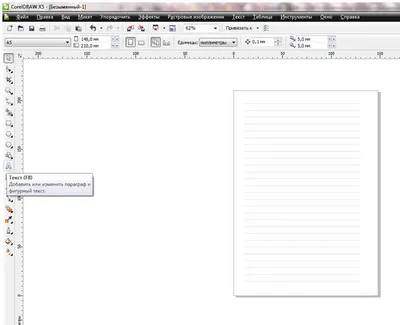
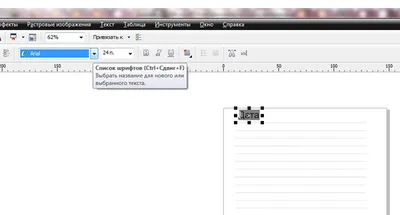
Ha szükséges, válassza ki a szöveget, és másolja a kívánt helyre (naprmier oldalon naplót a „date” lehet elhelyezni, két helyszínen, ezzel elosztjuk oldal 2 részre).
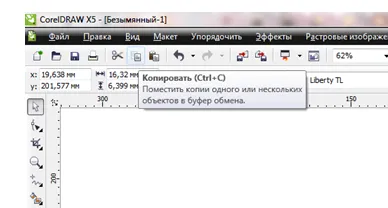
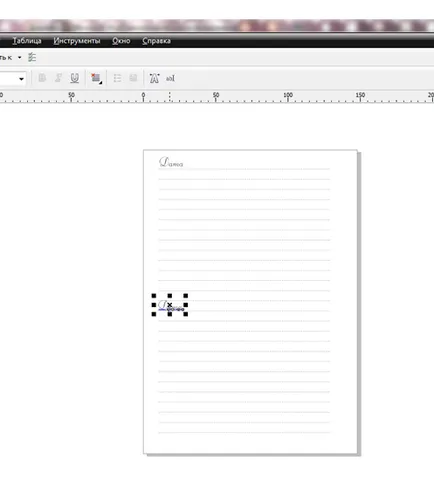
Egy szöveget, akkor lehet, hogy egy keretet. Ezt meg lehet tenni az elején - mielőtt elkezdtük vonalak.
Válassza ki a „téglalap” gombot a bal oldali panelen.
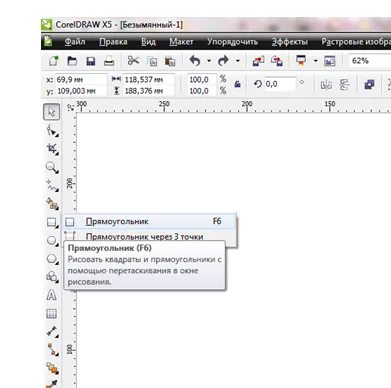
Rajzolj egy téglalapot a szabad téren, és beállítja a méret a felső panel (szükséges nyomja meg az „Enter”).
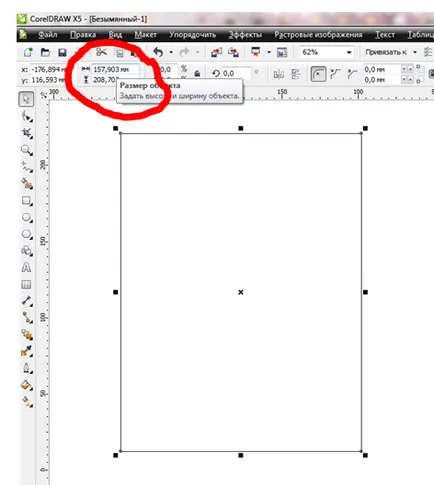
Ahhoz, hogy a lekerekített sarkok nyomja a zár a felső panel (és így az ezt követő műveleteket minden sarkok egyszerre).
Kiválasztása egy lekerekített lekerekítés és állítsa méretű - például, 5 mm.
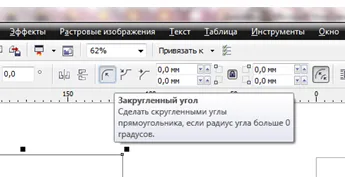
Nyomja meg és húzza a téglalapot a mi sorban.
A létesítmény található, a bal oldalán - egy oldal bal pad, jelölje ki a teljes oldalt, és nyilak most vesz minden jobb nyíl gomb -, hogy a megfelelő oldalra.
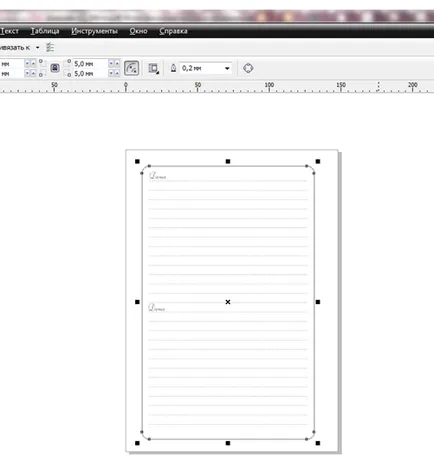
Másik oldal, akkor is, hogy más módon - azt tükrözheti (én ezt a technikát szakácskönyvek).
Jelölje ki az összes, hogy az oldalon.
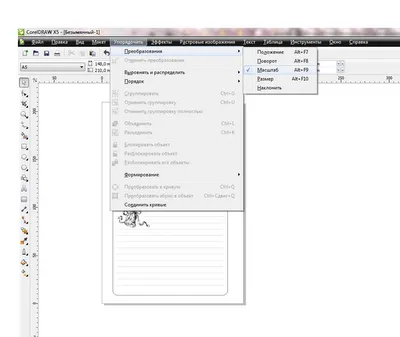
Nyomja meg a felső gombot a vízszintes reflexió (kiemelve halvány kék) és az Alkalmaz gombra.
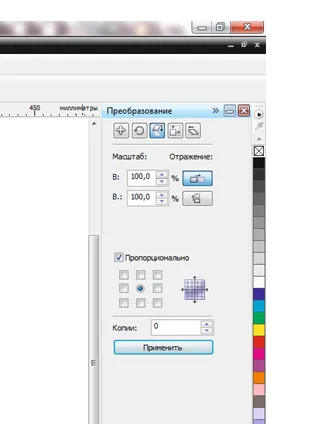
És akkor, mint a nyíl a billentyűzeten, mozgassa jobbra a megfelelő szintre - a jobb oldali oldal kész)).
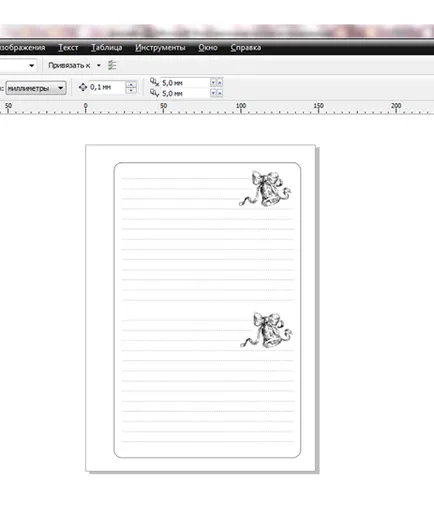
Mindent! Sőt, ha ismételje meg az eljárást többször, akkor tesz egy oldalon percek alatt!